

・

ECサイト運営や在庫管理に優れているNEXT ENGINEと、販売管理システムの楽楽販売を日常的に使用している企業にとって、それぞれのアプリに情報を入力し管理することは、担当部署の負担となっている可能性もあるでしょう。
Yoomを活用し、2つのアプリを連携することで、商品の入出庫に関する情報の手入力の手間を省くことができます。
また、情報が楽楽販売に自動反映されるので、業務の精度と情報の正確性を向上させることにもつながります。
本記事では、NEXT ENGINEで入出庫情報が作成された際に、楽楽販売に自動的にデータを追加する自動化フローの設定方法と導入するメリットについて解説します。
業務に取り入れることで、担当者の負担削減とデータ管理の効率化が実現できるのでぜひご覧ください。
NEXT ENGINEで作成された入出庫情報を自動的に楽楽販売に反映することで、手作業でのデータ入力が不要になります。
例えば、毎日膨大な出荷データを扱う物流担当者が楽楽販売で在庫数を誤って更新してしまうと、在庫不足や誤発送などのトラブルが発生してしまうでしょう。
作業の自動化により、NEXT ENGINE上の正確なデータをそれぞれのアプリで管理できるようになるので、これらのトラブルを防止できます。
楽楽販売にNEXT ENGINEのデータが自動反映されることで、異なる部門間での情報共有がスムーズになります。
例えば、営業チームが受注した情報が迅速に物流チームに伝わることで、素早い出荷対応が可能になるでしょう。
また、経理部門は入出庫情報に基づいた正確な財務管理が行えるようになります。
部門間のコミュニケーション不足を防ぎ、業務全体のスピード向上が期待できます。
NEXT ENGINEの入出庫情報が楽楽販売で一元管理されることで、各部門の担当者は正確性の高いデータ分析を行えるようになるでしょう。
例えば、NEXT ENGINEの入出庫情報が楽楽販売で正確に管理されていれば、過去の販売データを分析して、適切なタイミングでの仕入れや在庫補充を実現できます。
正確なデータに基づきチーム内での意思決定がスムーズに行えるため、競争力の強化にも寄与します。
では、「NEXT ENGINEで入出庫情報が作成されたら楽楽販売に追加する」のテンプレートを使ったフローボットを作成していきましょう。
[Yoomとは]
NEXT ENGINEで入出庫情報が作成されたことをNEXT ENGINEのAPIを利用して受け取り、楽楽販売の提供するAPIを用いて楽楽販売にNEXT ENGINEで登録した情報と同じ内容を追加することで実現が可能です。
一般的に実現にはプログラミングの知識が必要ですが、ノーコードツールのYoomを用いることでプログラミング知識がなくても簡単に実現できます。
フロー完成までの作業は以下のように進めていきます。
Yoomを利用していない方は、こちらから無料登録をしてください。
すでにYoomを利用している方はログインしましょう。
(1)まずはNEXT ENGINEをマイアプリに接続していきます。
Yoomアカウントにログイン後、左欄の「マイアプリ」をクリックして「新規接続」からNEXT ENGINEを検索してください。

(2)NEXT ENGINEのアプリアイコンが出てきますので、そちらをクリックします。
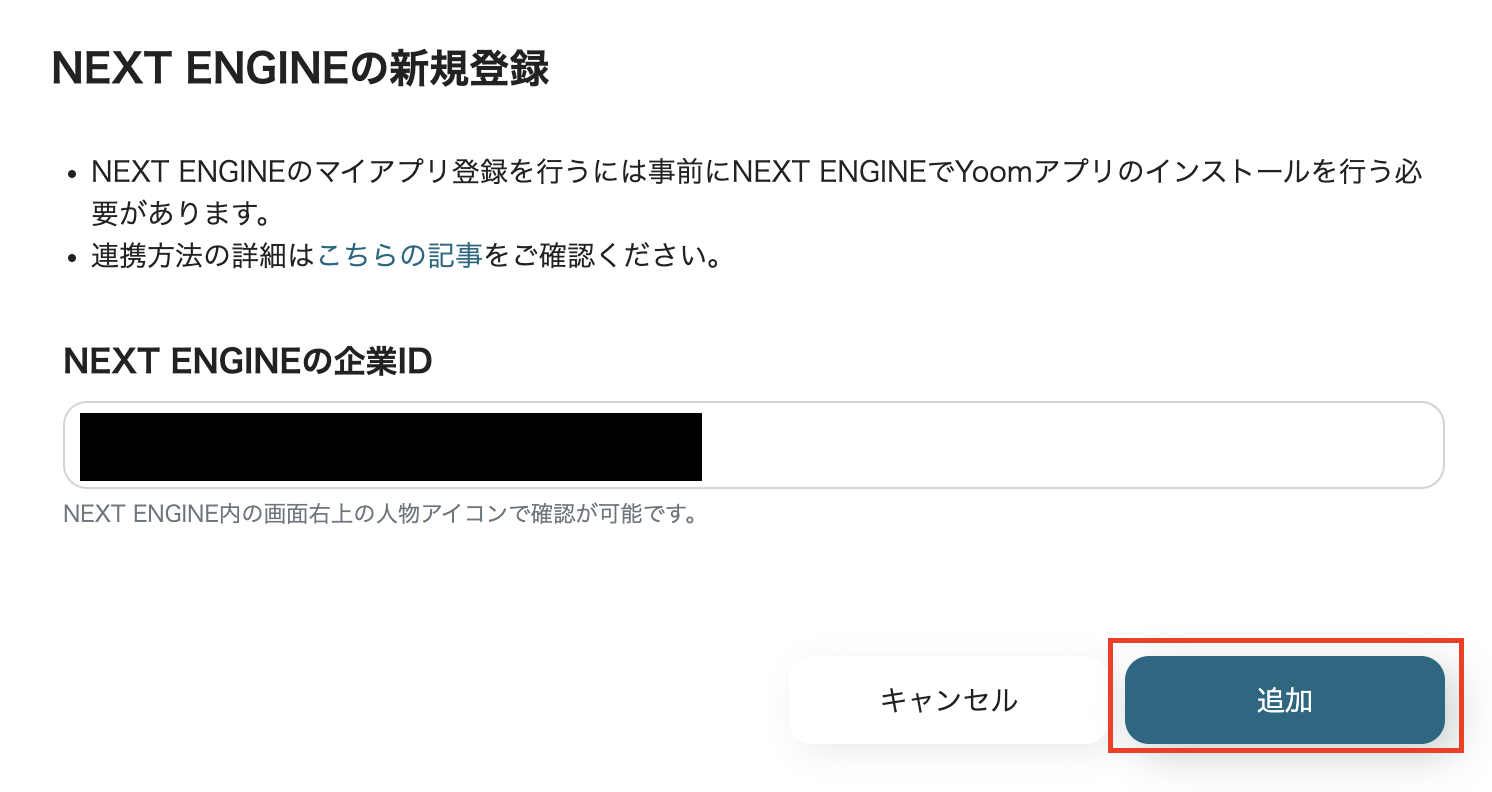
(3)「NEXT ENGINEの企業ID」を入力し、[追加]をクリックします。
まずは、1つ目のNEXT ENGINEが接続できました。
NEXT ENGINEの連携方法の詳細はこちらの記事もご確認ください。
(4)次に楽楽販売を接続しましょう。
先ほどと同様の操作で楽楽販売のアプリアイコンを検索し、クリックします。
(5)「・ご利用には楽々販売にてAPI連携オプションのご契約およびYoomのIPアドレスの登録が必要となります。」という注釈が記載されています。
YoomのIPアドレスはこちらをご確認ください。
※楽楽販売はチームプラン・サクセスプランでのみご利用いただけるアプリとなっております。フリープラン・ミニプランの場合は設定しているフローボットのオペレーションやデータコネクトはエラーとなりますので、ご注意ください。
※チームプランやサクセスプランなどの有料プランは、2週間の無料トライアルを行うことが可能です。無料トライアル中には制限対象のアプリを使用することができます。

(6)上記画像の内容に沿ってAPIトークンを生成しましょう。
生成完了後は下にスクロールし、必須情報を入力していきます。
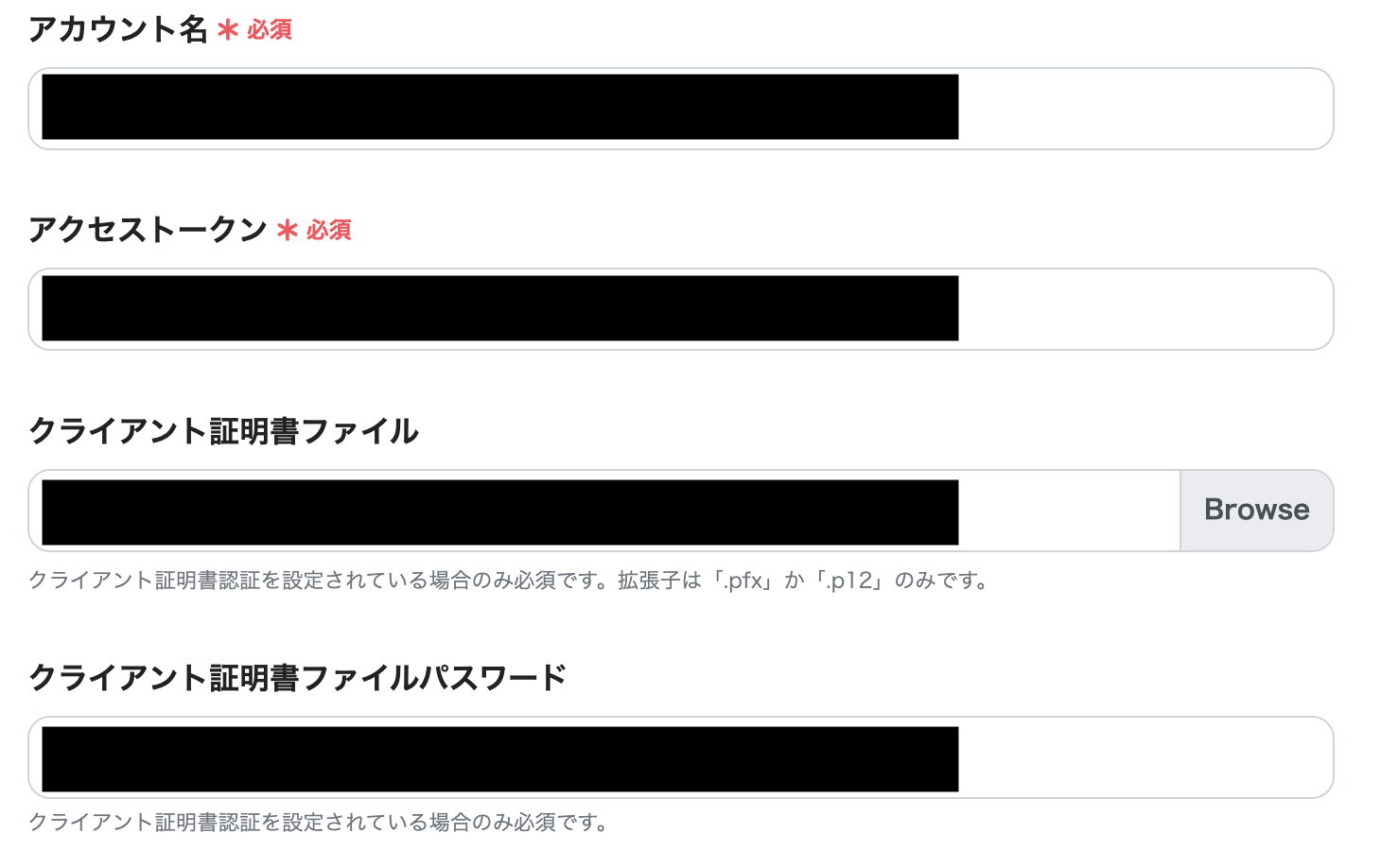
(7)入力後、[追加]をクリックしてください。
クリック後、2つのアプリが追加された状態のYoomアカウントのマイアプリ画面へ移動します。
これで2つのアプリがYoomアカウントに接続できました。
Yoomアカウントに対象のアプリの新規接続が完了していることを確認後、下記のテンプレートの「このテンプレートを試してみる」のアイコンをクリックします。
テンプレートがコピーされるので、「OK」ボタンをクリックします。
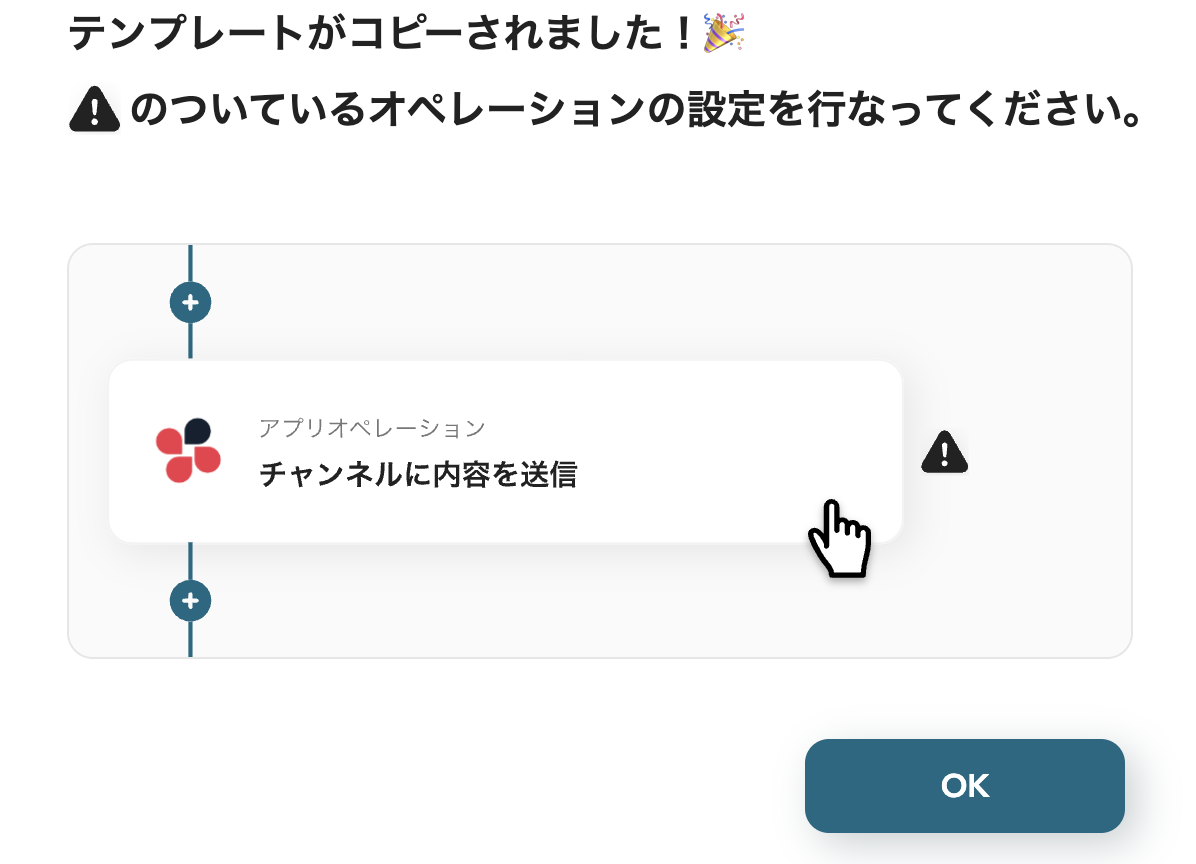
Yoomアカウントの「マイプロジェクト」の画面に移動するので、テンプレート内容を確認してください。

設定フローは2つです。
(1)まず、NEXT ENGINEのアプリトリガーを設定します。
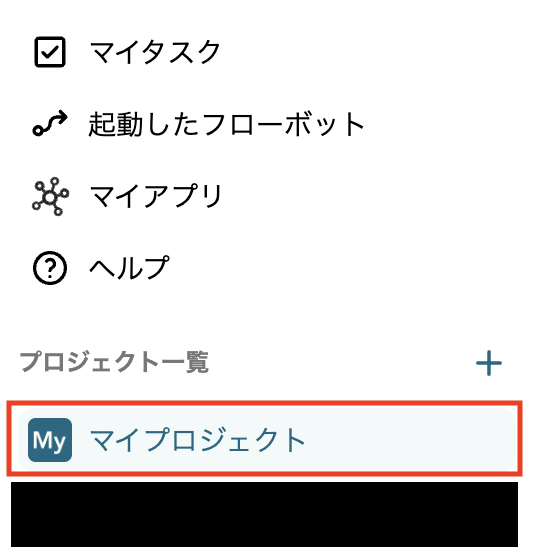
Yoomアカウントの画面左側のマイプロジェクトから「【コピー】NEXT ENGINEで入出庫情報が作成されたら楽楽販売に追加する」をクリックしてください。
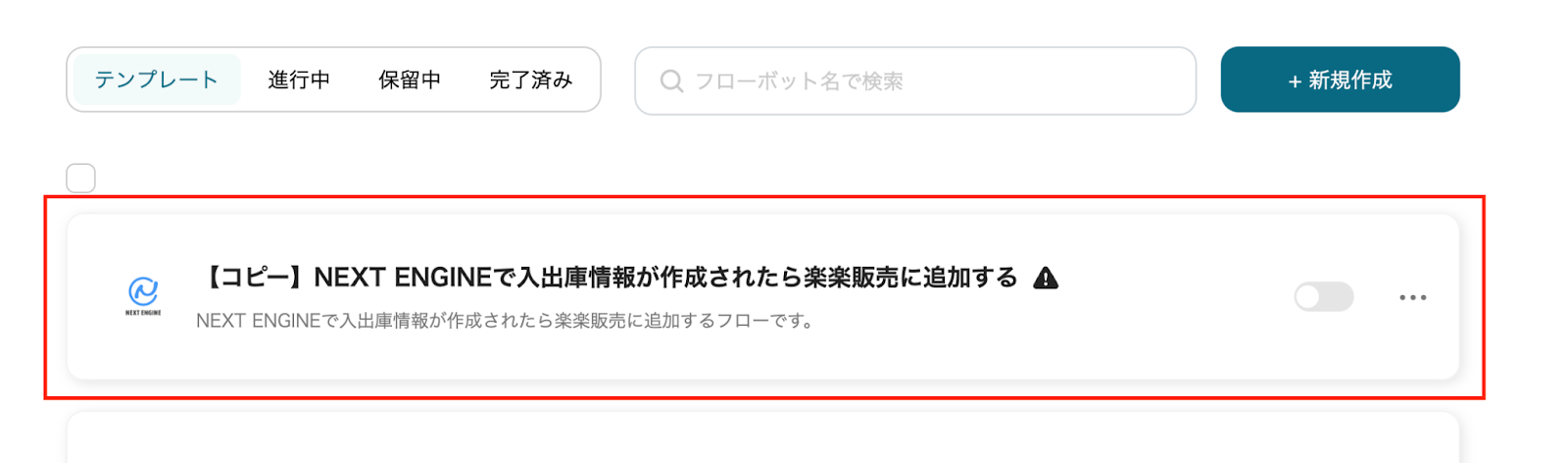
クリックした後、以下画面のようにテンプレート内容が表示されます。
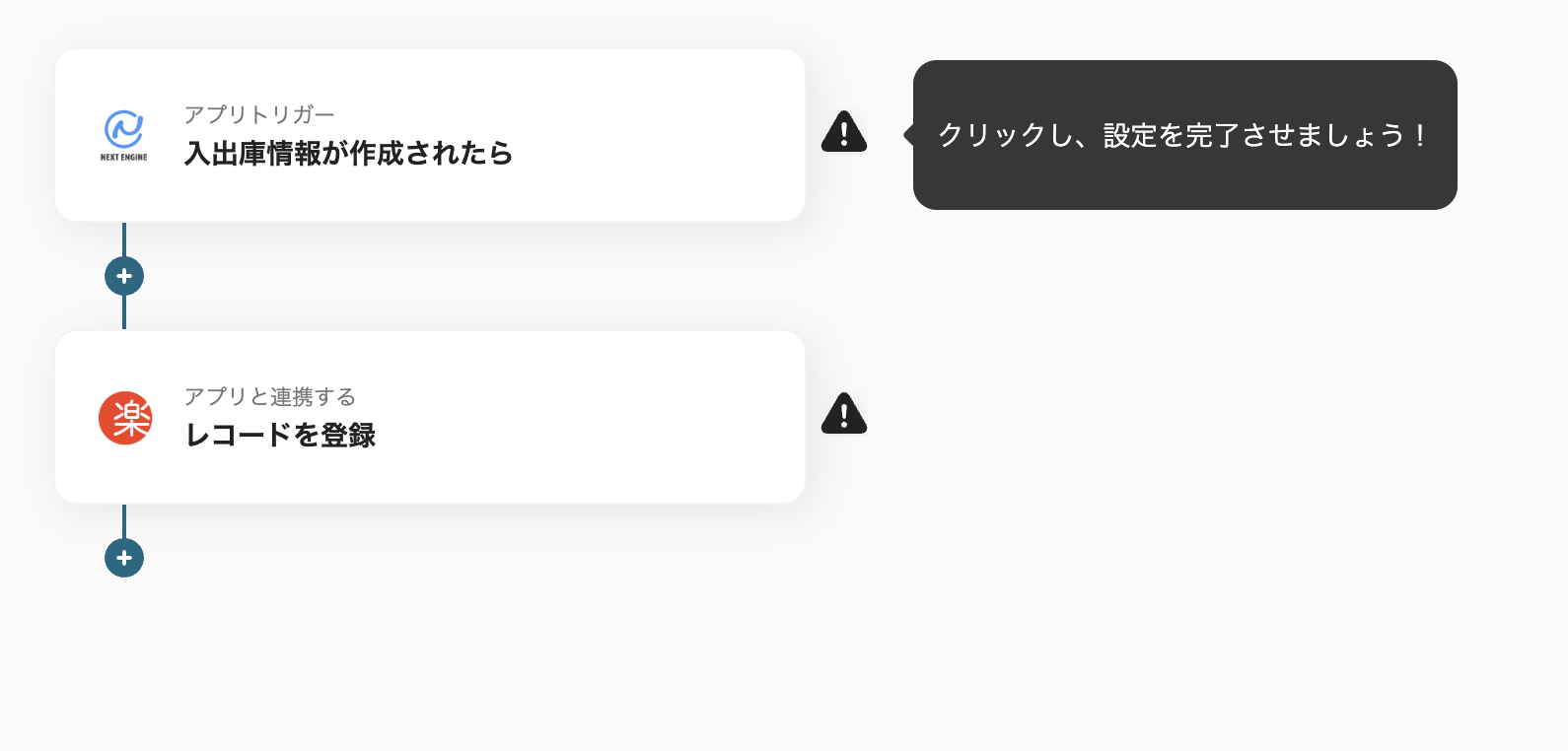
(2)まずはトリガーとなる「入出庫情報が作成されたら」をクリックします。
(3)連携するアカウント情報を入力し、[次へ]をクリックしてください。
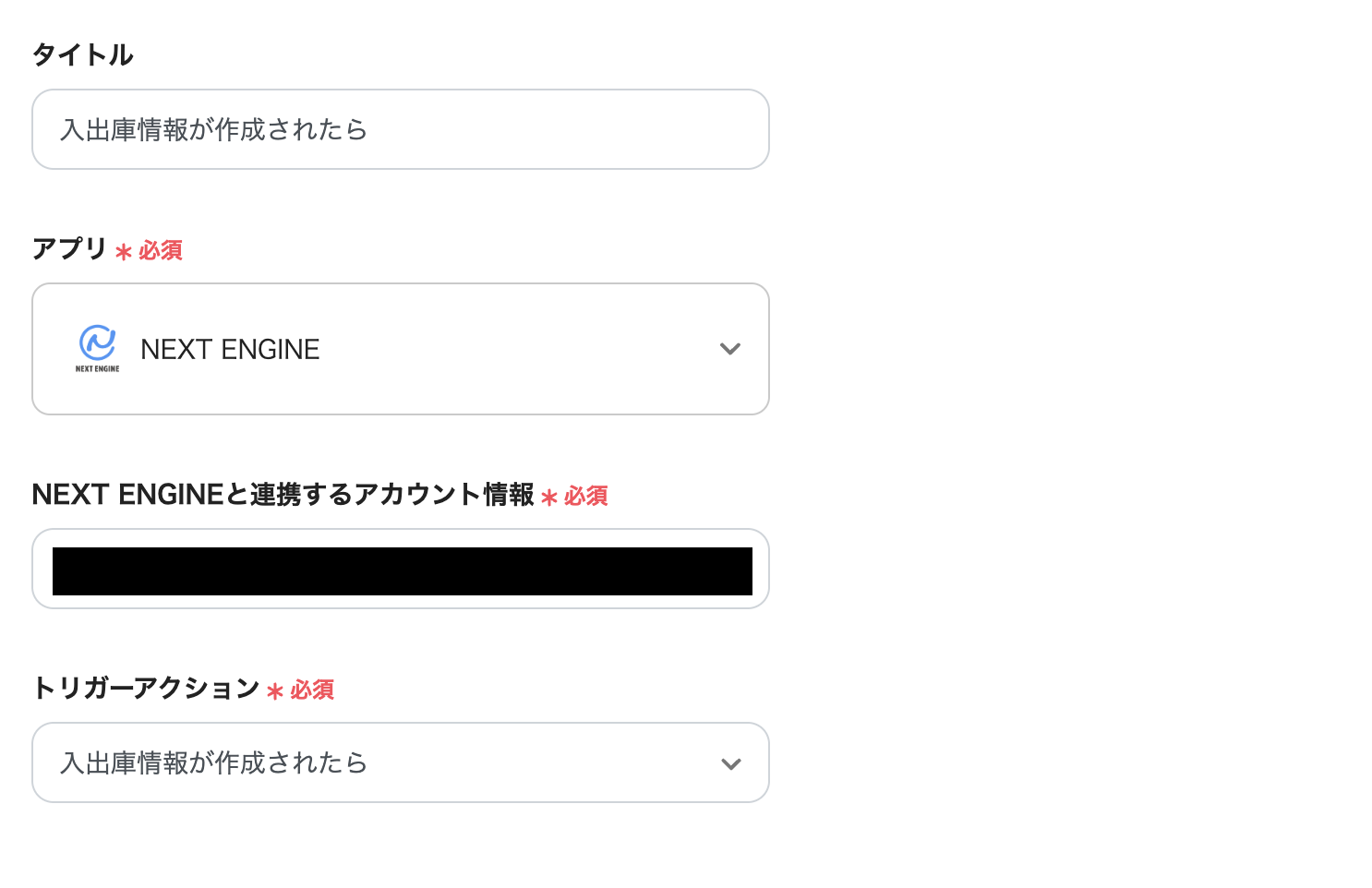
(4)次の画面で「トリガーの起動間隔」を設定します。
「トリガーの起動間隔」は5分、10分、15分、30分、60分から任意のものを選択してください。
※トリガーの起動間隔はプランによって異なるため、注意が必要です。
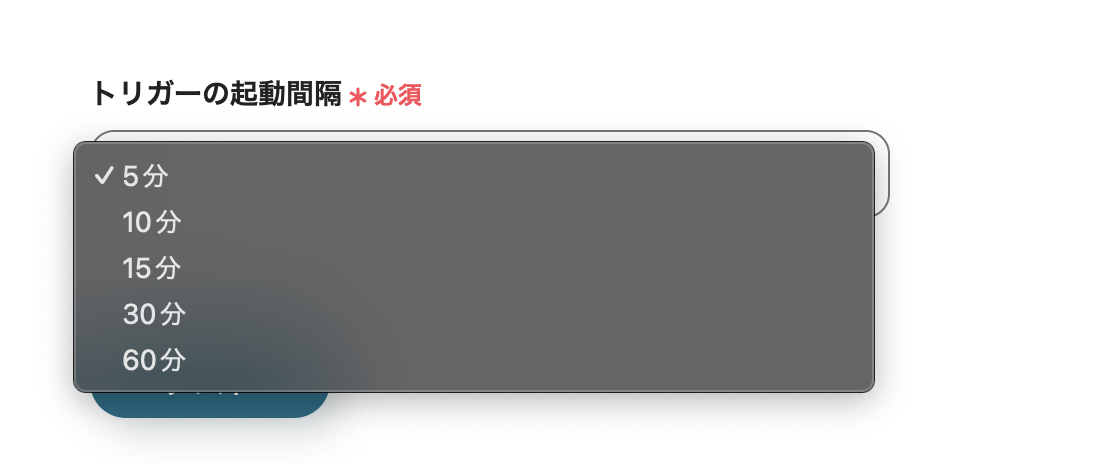
(5)設定後、[テスト]をクリックし、問題がなければ[保存する]をクリックしましょう。
なお、このステップで下記のような情報をアウトプットとして取得することが可能です。
アウトプット情報は、「この値を他のオペレーションで利用することができます。」という注釈の通り、この後のステップで引用・活用できます。
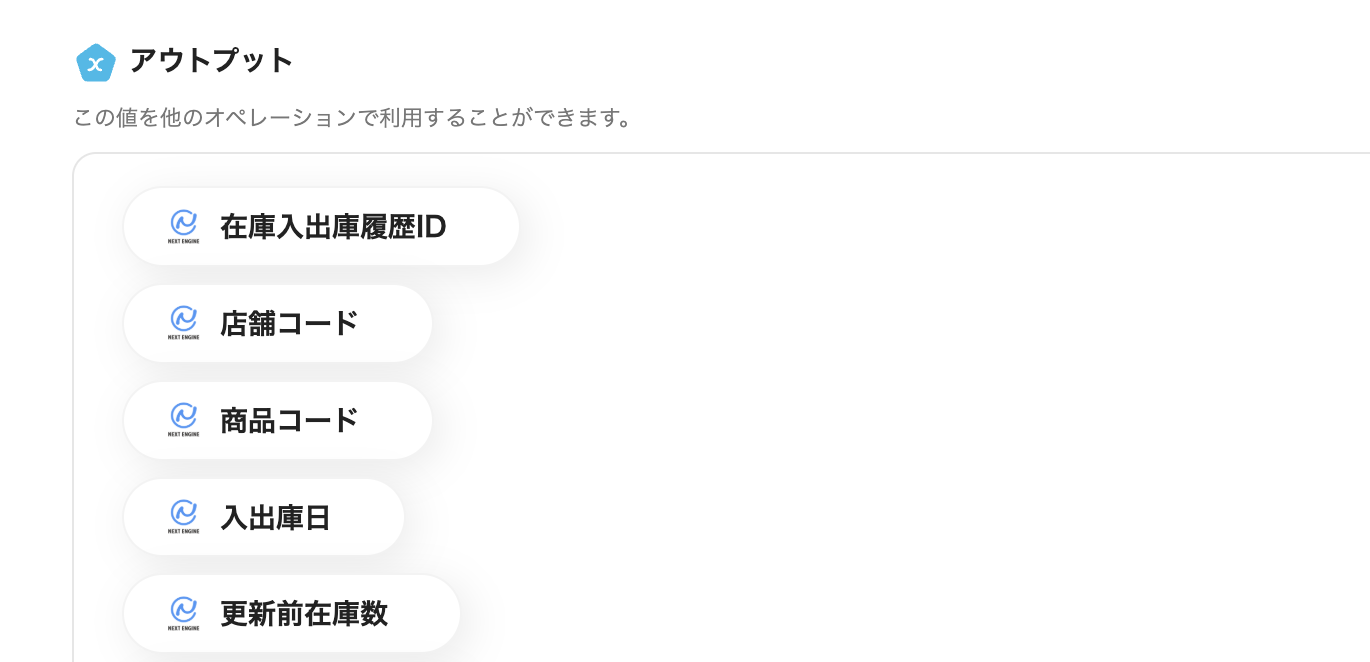
(1)最後に、2つ目のアクション「レコードを登録」をクリックしましょう。
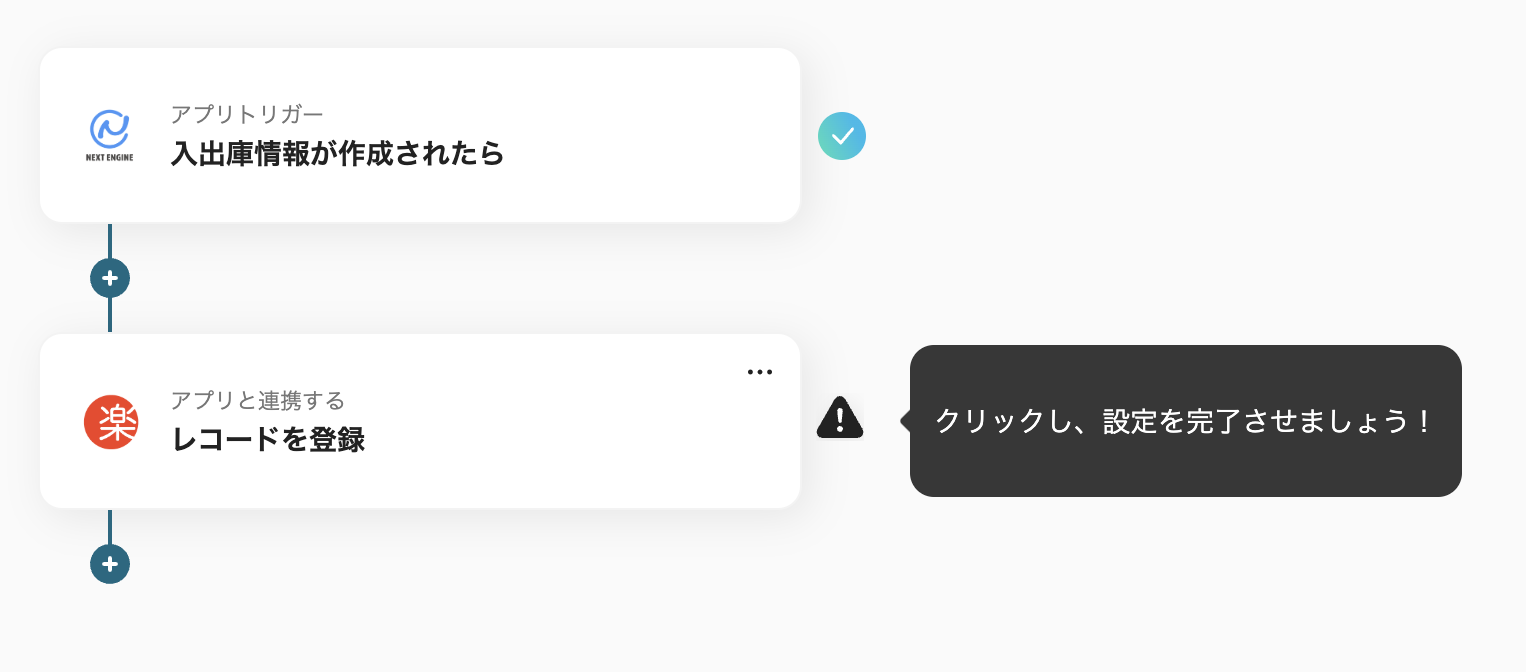
(2)連携するアカウント情報を入力し、[次へ]をクリックします。
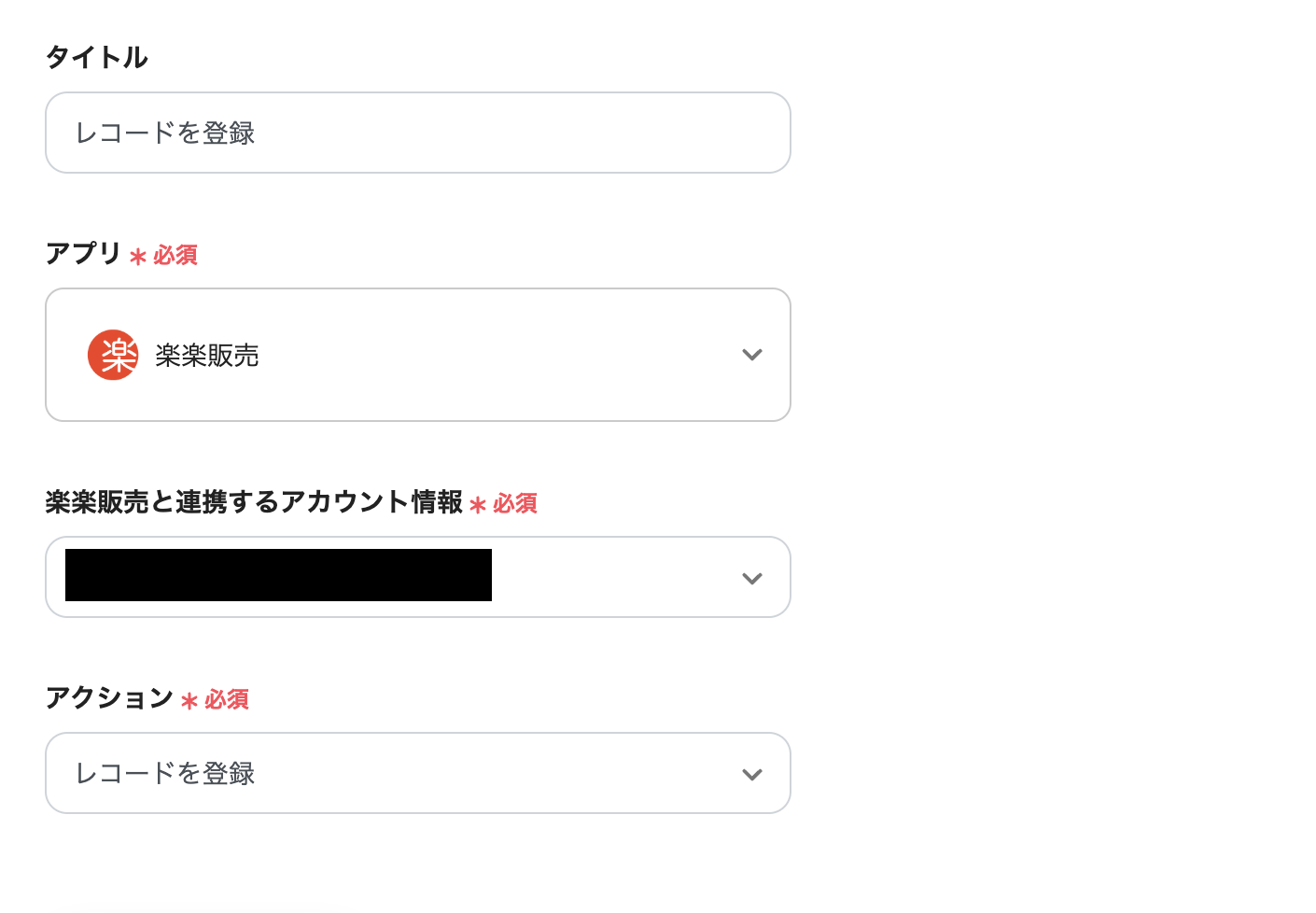
(3)次の画面で、「ドメイン」や「アカウント名」などの項目に注釈に沿って情報を入力します。
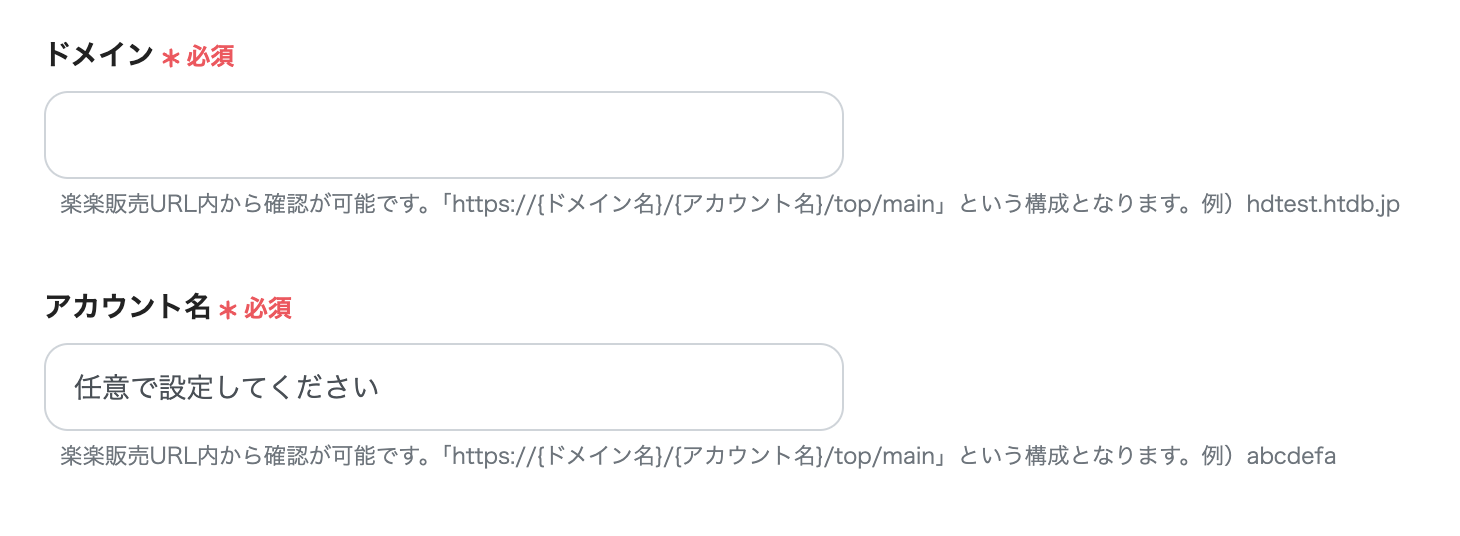
(4)「キー項目登録モード」は、プルダウンから運用に沿った内容を設定できます。
(未設定の場合、自動採番を優先します。)

(5)項目によっては、入力バーをクリックすると前ステップで取得したアウトプットを引用できます。
以下の画像は、「登録する値」に1つめのステップで取得した【商品コード】を引用したものです。
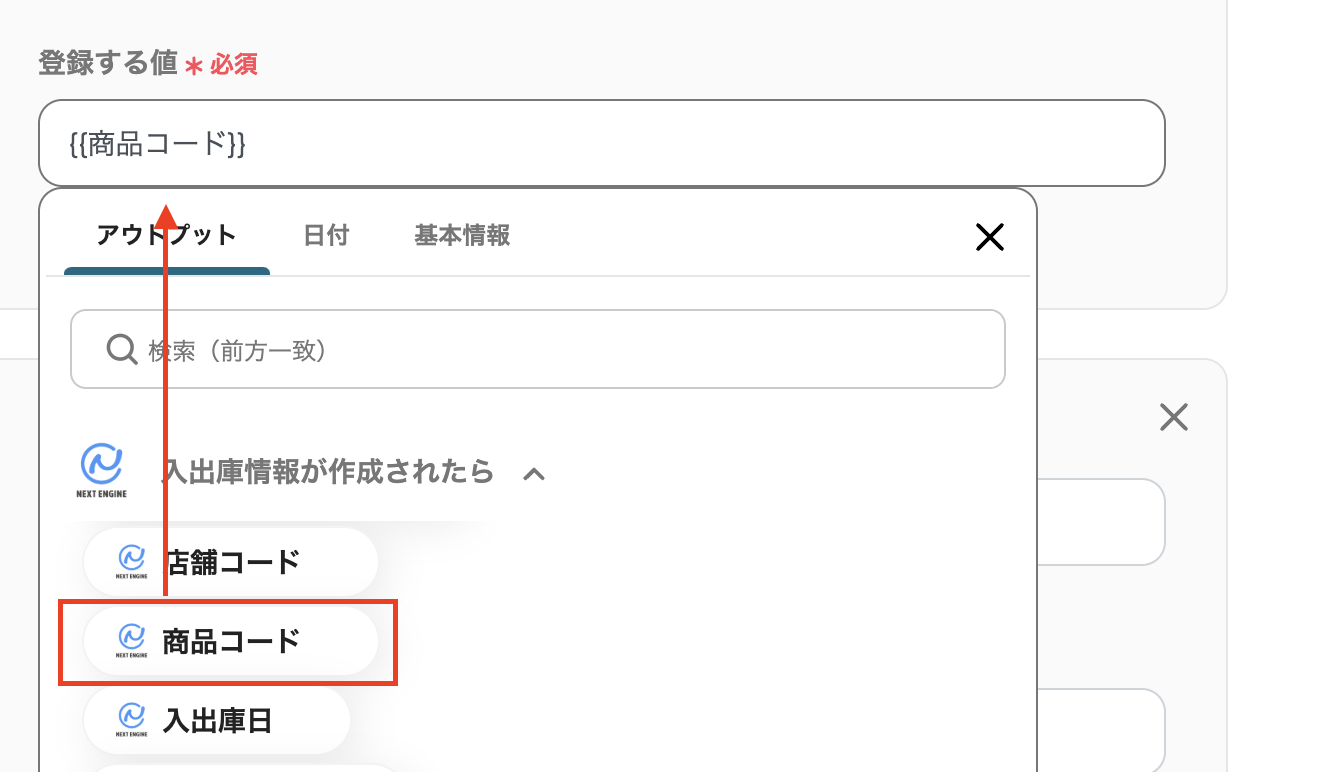
(6)必要項目に情報を入力した後、[テスト]をクリックし、問題がなければ[保存する]をクリックします。
これで設定は完了です。
以下の画面の赤枠部分「トリガーをON」をクリックすることで、フローボットが自動で起動します。
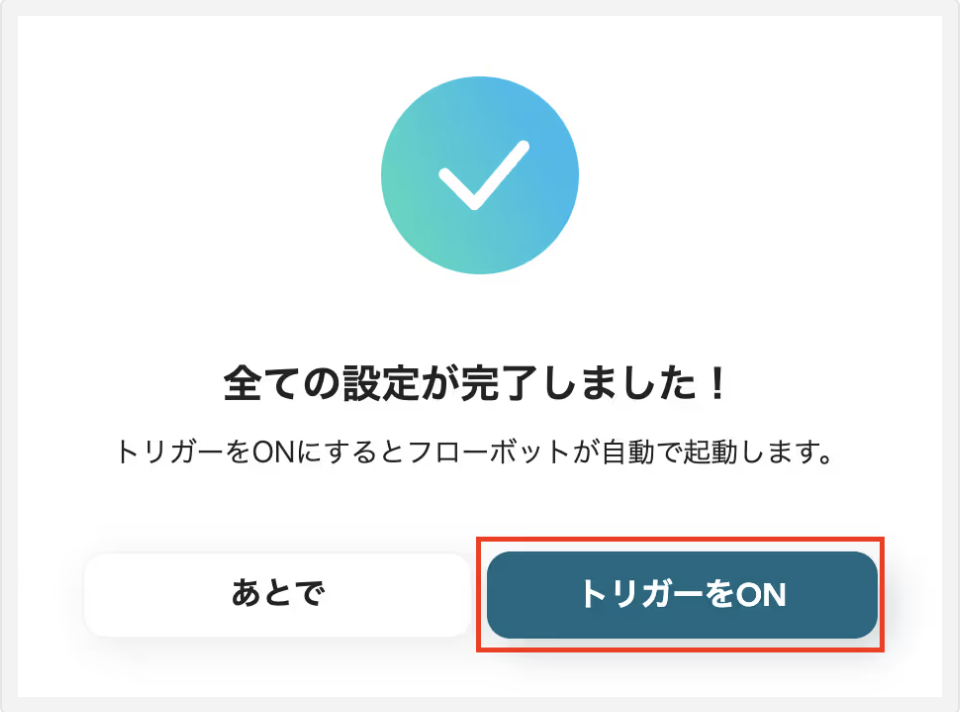
今回使用したテンプレートはこちら
他にもNEXT ENGINEを使った自動化の例がYoomにあるので、いくつか紹介します。
作業の自動化により、NEXT ENGINEからSalesforceに入出庫情報を手動転記する必要がなくなり、在庫管理担当者の作業負担が軽減されます。
正確性の高い情報をチームメンバーに共有することで、在庫管理業務の効率改善に寄与します。
入出庫情報を他のツールに迅速に同期させたい方におすすめのフローです。
NEXT ENGINEで登録した入出庫情報をNotionへ自動追加することで、担当者の作業時間を短縮できます。
AirtableにNEXT ENGINEの入出庫情報を反映する自動化フローです。
入出庫情報の二重入力や入力ミス、転記漏れを防止できるので、正確性の高いデータ管理を実現できます。
今回紹介したNEXT ENGINEと楽楽販売の連携により、入力作業の手間を省き、担当部門の管理業務の効率化と精度向上が実現できます。
また、部門間の情報共有がスムーズになり、データ分析の精度も向上することで、責任者は的確な経営判断を行えるようになるかもしれません。
業務改善や競争力強化を目指す企業にとって、非常に有用なツールとなるでしょう。
ノーコードで簡単に設定できるので、ぜひYoomを活用して、アプリ連携による自動化を体験してください。
